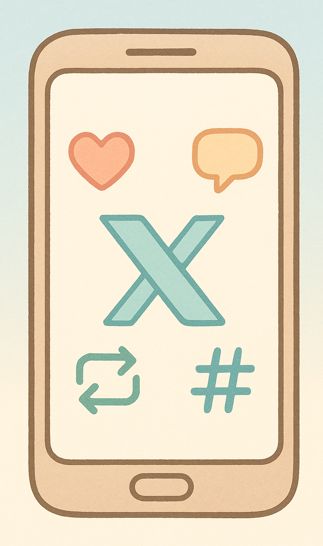パソコンやスマホが苦手でも大丈夫!小学生でもわかるように、X(旧Twitter)の基本的な使い方から、ポスト後の対応、引用ポストのやり方までをやさしく説明します。初めてでも安心して使えるように、一歩ずつ丁寧に解説します。
スポンサーリンク
こんな人向け:X(旧Twitter)をはじめたい超初心者さんへ
このガイドは「パソコンやスマホがちょっと苦手…」「小学生でもわかる説明がいい!」という人のための、やさしい使い方まとめです。
むずかしい言葉は使いません。ゆっくり一歩ずつやってみましょう。😊
X(旧Twitter)の基本
Xってなに?
Xは、140文字くらいの短い文(=ポスト)や写真・動画をみんなに見せたり、ほかの人の投稿を見たりできるアプリです。
「いいね」「リプライ(返信)」「リポスト(拡散)」「引用ポスト(コメントをつけて拡散)」ができます。
必要なもの
- スマホかパソコン
- メールアドレス または 電話番号
- アプリ(X)を入れる or ブラウザで開く
はじめての準備(アカウント作成と設定)
アカウントを作る
- Xのアプリを開く(またはウェブで「X ログイン」)
- 「登録」「サインアップ」をタップ
- メールか電話番号を入れる → 名前(表示名)を入れる
- 好きなユーザー名(@から始まる英数字)を決める
- パスワードを決める(数字+英字で強く)
※あとでプロフィール画像や自己紹介も設定すると、見つけてもらいやすいです。
画面のかんたん説明(スマホ)
- 🏠 ホーム:みんなのポスト(タイムライン)を見る場所
- 🔍 検索:ハッシュタグ(#)や言葉を探す場所
- 🔔 通知:自分への「いいね」「リプライ」などが届く場所
- ✉️ DM:個別メッセージ(ダイレクトメッセージ)
- 👤 プロフィール:自分のページ。自分のポストを見返せます
ポストのやり方(かんたん3ステップ)
文字だけのポスト
- 「+」や「ポスト」ボタンを押す
- 白い箱に文字を入れる(例:「はじめてのポストです。よろしく!」)
- 「ポスト」ボタンを押す → 完了!
写真・動画・GIFをつける
- ポスト画面で📷マークを押す
- アルバムから選ぶ or 新しく撮る
- 入ったのを確認 → 「ポスト」
#ハッシュタグ と @メンション
- #(ハッシュタグ):#猫 #学校 のように付けると、同じ話題を探しやすい
- @メンション:@名前 をつけると相手に知らせられる(例:@taro さん、ありがとう!)
コピペOK:はじめのポスト文例
- 「はじめまして。Xをはじめました!#はじめてのポスト」
- 「今日のうれしかったこと:給食のカレーが最高🍛 #日記」
ポストした後の対応(リアクション&整理)
通知(だれかが反応してくれたら)
- 🔔を開く → いいね/リプライ/リポストが来ているか見る
- うれしい気持ちで「ありがとう!」と返してみよう(リプライ)
返信(リプライ)のやり方
- 相手のポストの💬マーク(ふきだし)を押す
- 文字を入れる → 「返信」ボタン
例:「写真すてき!どこで撮ったの?📷」
いいね・ブックマーク・シェア
- ❤️ いいね:あとで探しやすく、相手も喜ぶ
- 🔖 ブックマーク:自分だけの保存箱(相手には通知されません)
- ↗️ シェア:リンクコピーや他アプリに送る
ポストの編集・削除・固定
- 編集:一部のプランで使えることがあります。ない場合は「削除→書き直し」でOK
- 削除:「…(三点)」→「削除」
- 固定:自分のプロフィールの一番上に置けます(大事なお知らせに便利)
リポストと引用ポスト(ちがいとやり方)
リポスト=相手のポストをそのまま拡散
- ポストの↻マーク(リポスト)を押す
- 「リポスト」を選ぶ → 完了(自分のフォロワーにも表示)
引用ポスト=ひとことをそえて拡散
- ↻マーク→「引用ポスト」を押す
- 自分のコメントを書く(例:「この解説わかりやすい!」)
- 「ポスト」→ 相手のポストが下にカード表示されます
ポイント:引用ポストは自分の意見や感想を伝えたいときに便利。ハッシュタグもOK!
安全・マナー(トラブルをふせぐコツ)
公開/非公開(鍵アカウント)
「設定」→「プライバシー」で非公開(鍵)にすると、フォロワーだけがあなたのポストを見られます。
ミュート・ブロック・通報
- ミュート:相手のポストを見えなくする(相手にはバレにくい)
- ブロック:相手に見られない&連絡できないようにする
- 通報:ルール違反を運営に知らせる
個人情報を守ろう
- 本名・住所・学校名・電話番号は書かない
- 顔写真は家族と相談してから
- 知らない人のリンクをむやみに開かない
- 二段階認証(セキュリティ)を設定すると安心
よくあるつまずきQ&A
Q1:ハッシュタグが青くならない
#のあとにスペースを入れないで「#今日のごはん」のように続けて書こう。
Q2:画像がアップできない
通信状況を確認/画像が重すぎると失敗します。サイズを小さくして再挑戦。
Q3:だれも反応してくれない
プロフィールを整える、#を付ける、時間帯を変える、リプライで会話してみよう。
Q4:通知がうるさい
🔔の設定で通知オフや「知らない人の通知を減らす」をオンに。
スポンサーリンク
今日からできる練習(ミッション)
- プロフィール画像と自己紹介を入れる(好きなことを3つ書く)
- 「はじめまして」ポストを1つ
- #好きなもの で検索 → いいね3回、リプライ1回
- お気に入りのポストを引用ポストで感想つき紹介
- ブックマークに1つ保存してみる
まとめ
- Xは「短いひとこと+写真や動画」で気軽に交流できる場所
- ポスト→通知をチェック→リプライやいいねで会話を続けよう
- 拡散は「リポスト」、意見をそえるなら「引用ポスト」
- プライバシーとマナーを守れば、楽しく安全に使えるよ
むずかしく考えず、まずは1ポスト。ゆっくり慣れていきましょう🌿
スポンサーリンク